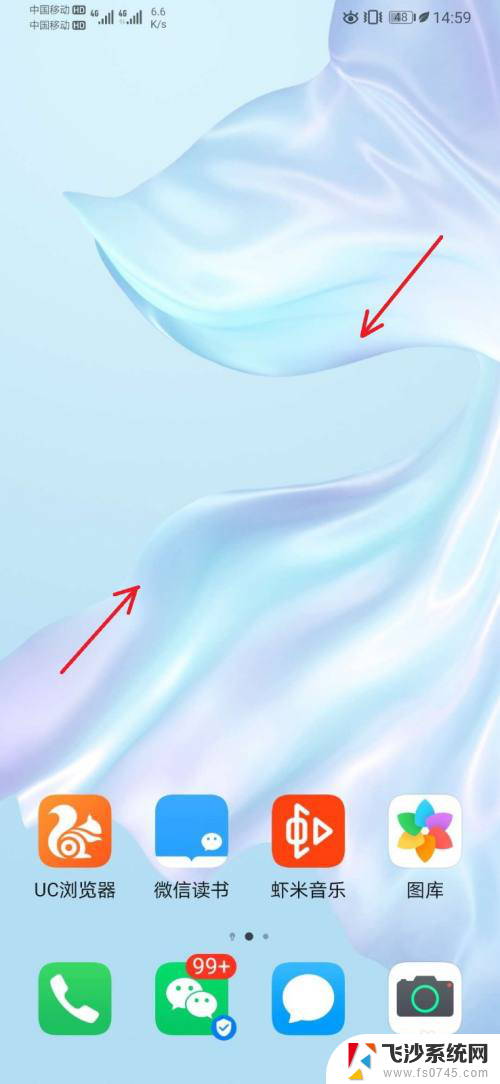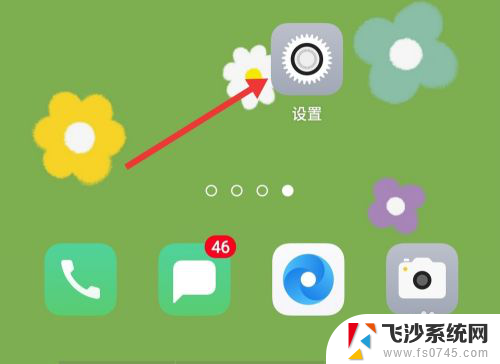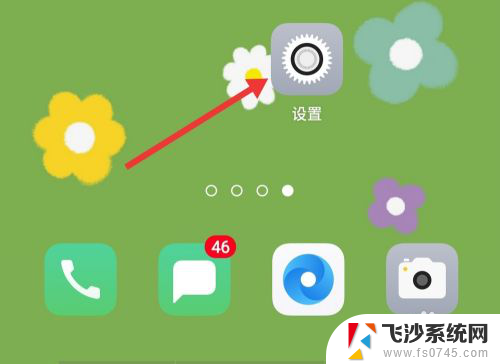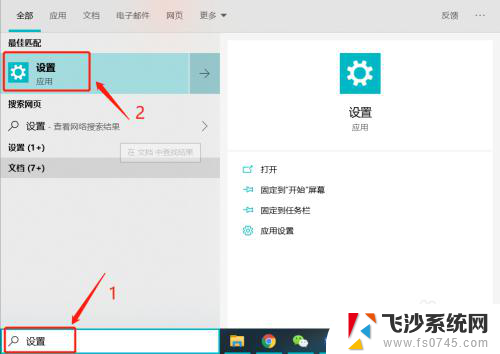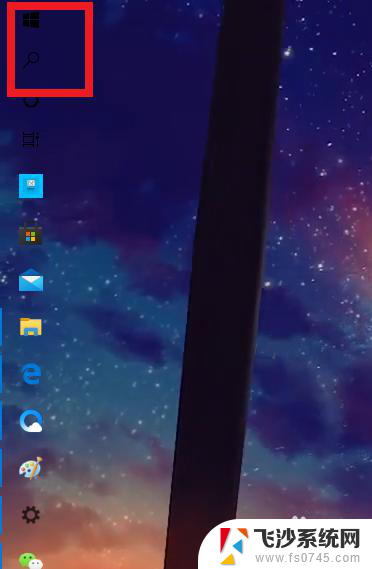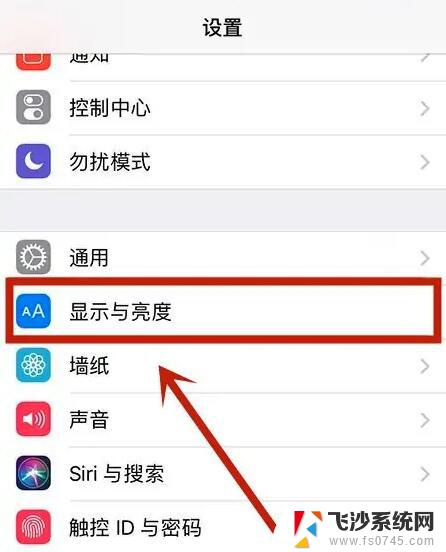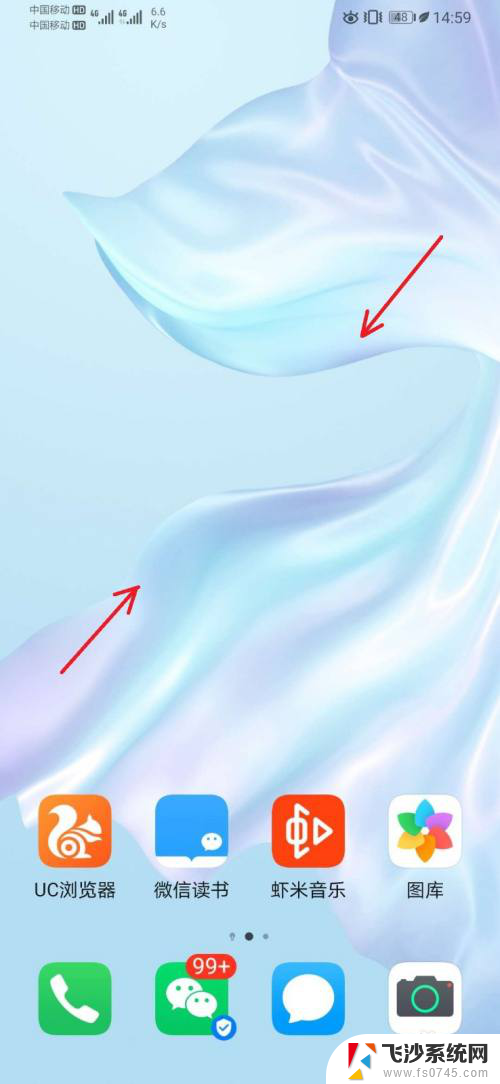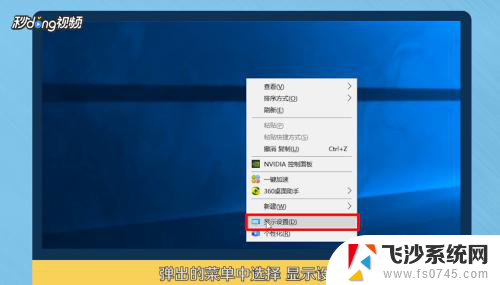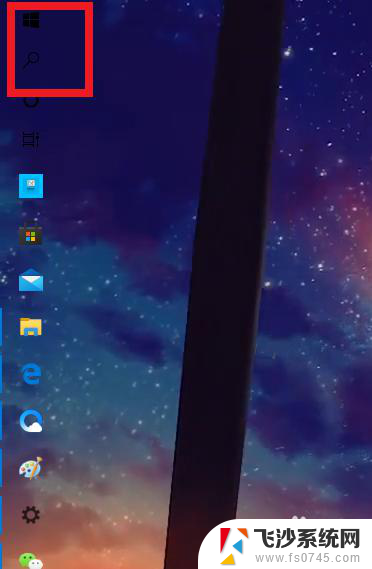怎么设置屏幕显示时长 Windows 10如何设置屏幕显示时间
更新时间:2024-04-16 13:00:43作者:xtang
在使用Windows 10操作系统的电脑时,我们经常会遇到屏幕显示时间过长或过短的问题,如何设置屏幕显示时长成为了许多用户关注的焦点。通过简单的设置,我们可以轻松调整屏幕的显示时间,以满足个人使用习惯和节省能源的需求。接下来我们将详细介绍Windows 10如何设置屏幕显示时间,让您轻松掌握这一技巧。
方法如下:
1.在屏幕左下角搜索框中输入“设置”,点击打开“设置”。
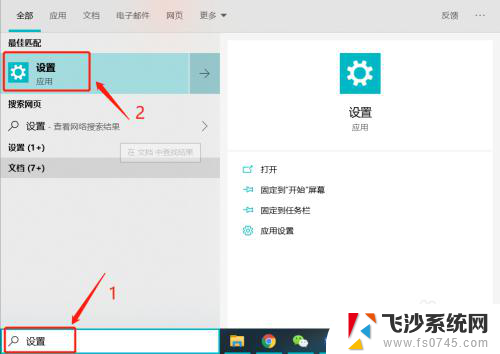
2.在设置页面中,点击“系统”。
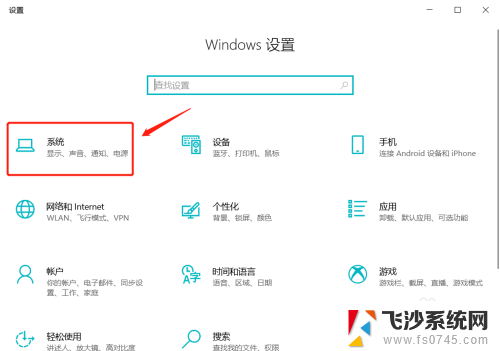
3.进入界面后,先点击左边的“电源和睡眠”选项。再把“屏幕”下的“使用电源”或“使用电池”栏目打开即可设置。
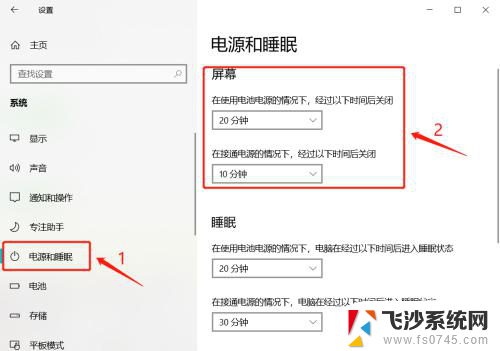
4.若想设置电脑进入睡眠的时间,就把“睡眠”下的“使用电源”或“使用电池”栏目打开即可设置。
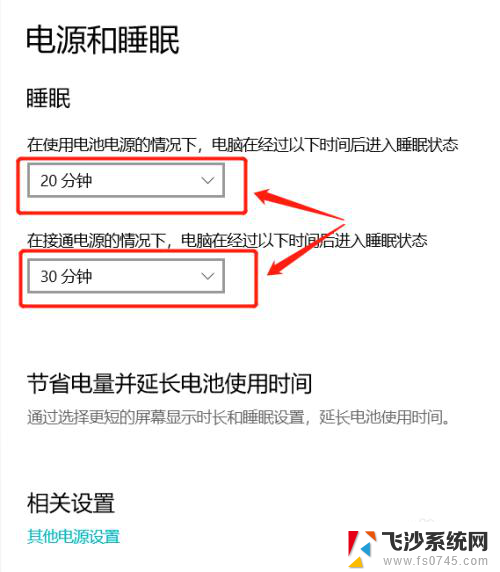
以上就是如何设置屏幕显示时长的全部内容,如果有遇到相同问题的用户,可以参考本文中介绍的步骤来进行修复,希望对大家有所帮助。